分区工具diskgenius为此篇扩容分区的操作教程
时间:2022-10-26 16:21
今天小编给大家讲解分区工具diskgenius为此篇扩容分区的操作教程,有需要或者有兴趣的朋友们可以看一看下文,相信对大家会有所帮助的。
分区工具diskgenius为此篇扩容分区的操作教程

我们先右击需要扩容的分区,然后选择“扩容分区”。
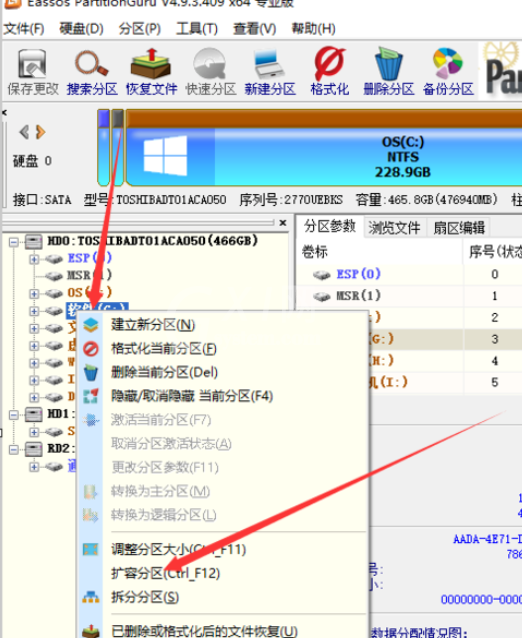
然后我们选择一个空闲空间比较多的分区,将分区空闲空间转移到需要扩容的分区中然后单击确定按钮
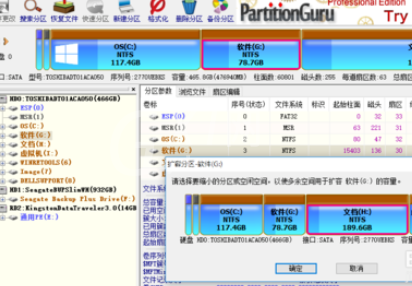
这时设置好扩容后的分区大小,然后点击“开始”按钮。
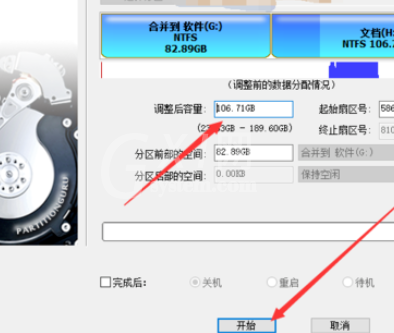
看到提示将要做的操作及注意事项,确认没有问题后,点击“是”按钮。
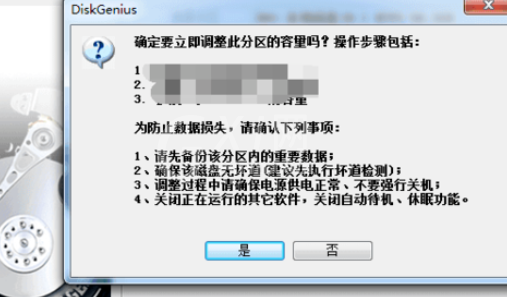
这时候我们调整完成后,点击“完成”按钮。
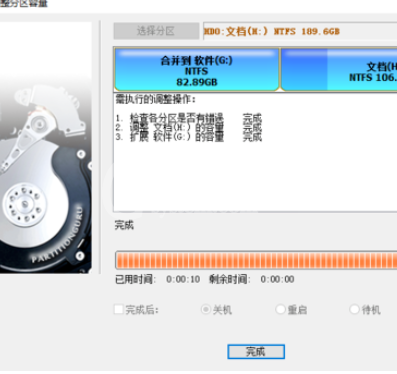
最后调整完成后看到软件盘为120G:

根据上文讲述的分区工具diskgenius为此篇扩容分区的具体流程介绍,你们是不是都学会了呀!



























